产品支持
您可以阅览产品的相关CAD文档和视频教程等内容,以便于更好的使用浩辰CAD系列软件。
2022-05-16 9924 CAD图纸
很多新手设计师在CAD看图软件中对图纸进行编辑标注后,不知道如何将修改完成的CAD图纸文件分享给别人,其实很简单,接下来小编就以浩辰CAD看图王为例给大家分享入个一键分享CAD图纸吧!
1、启动浩辰CAD看图王电脑版,然后在功能区点击切换至【文件】选项卡,找到并点击【分享】按钮。如下图所示:
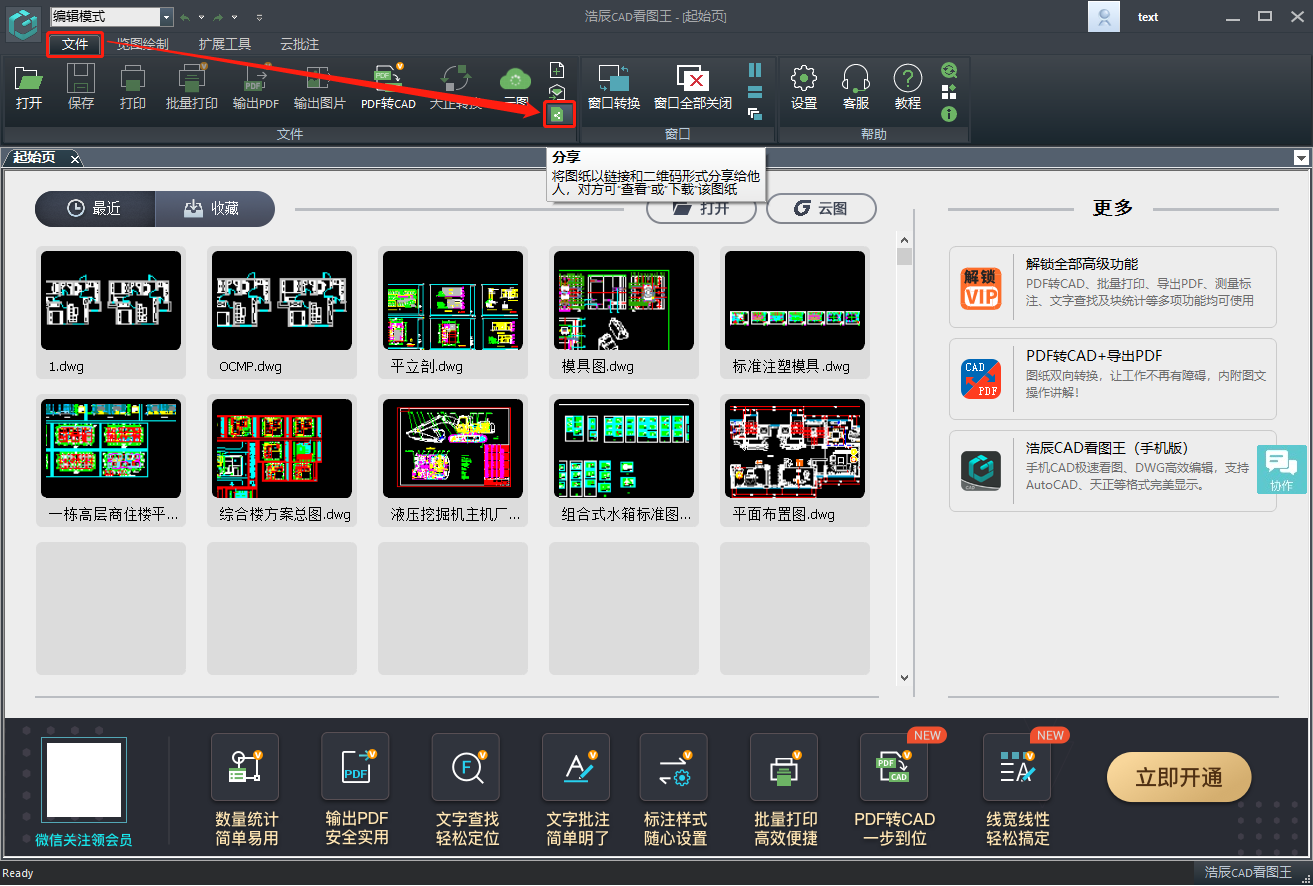
2、执行命令后会弹出【选择文件】对话框,找到并选定需要分享的CAD图纸文件后,点击【打开】按钮。如下图所示:
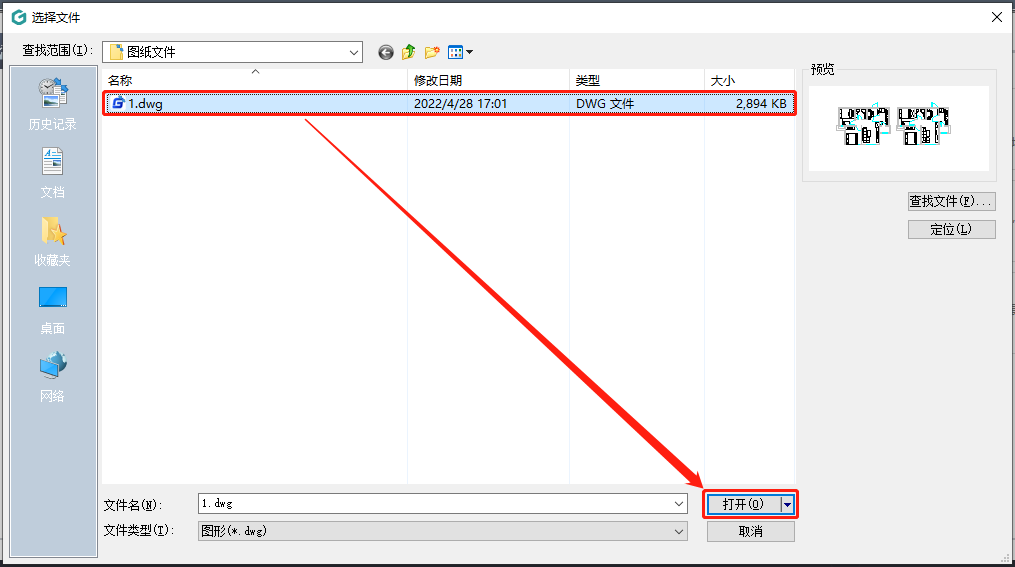
3、此时会弹出【分享图纸】对话框,其中提供了两种CAD图纸分享方法:链接分享和二维码分享(注意:分享链接和二维码有效期为72小时)。如下图所示:
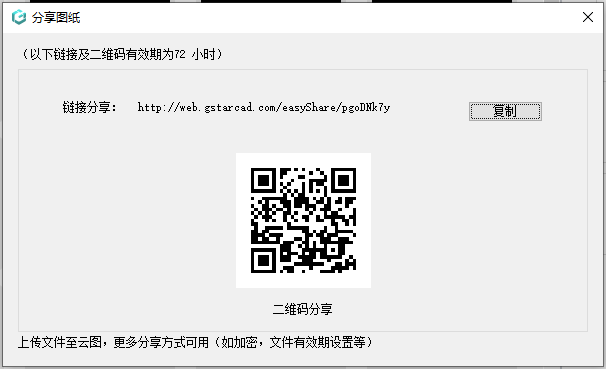
4、复制图纸的分享链接后,发送给好友,好友只需要点击链接便可以查看或下载图纸。如下图所示:

1、在手机中打开浩辰CAD看图王APP,找到需要分享的CAD图纸文件,点击文件后的【…】按钮。
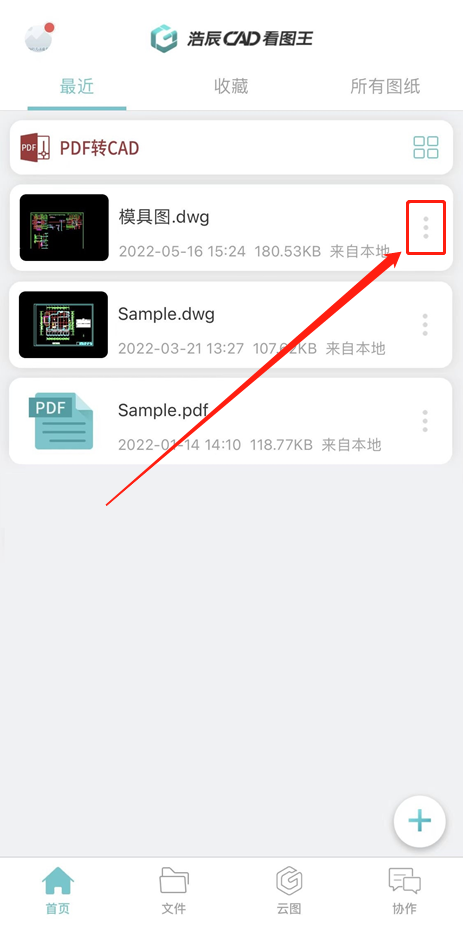
2、执行命令后,软件会跳转至【文件信息】页面,在其中选择需要的分享方式,如:仅分享图纸、分享图纸和批注、小程序安全分享。如下图所示:
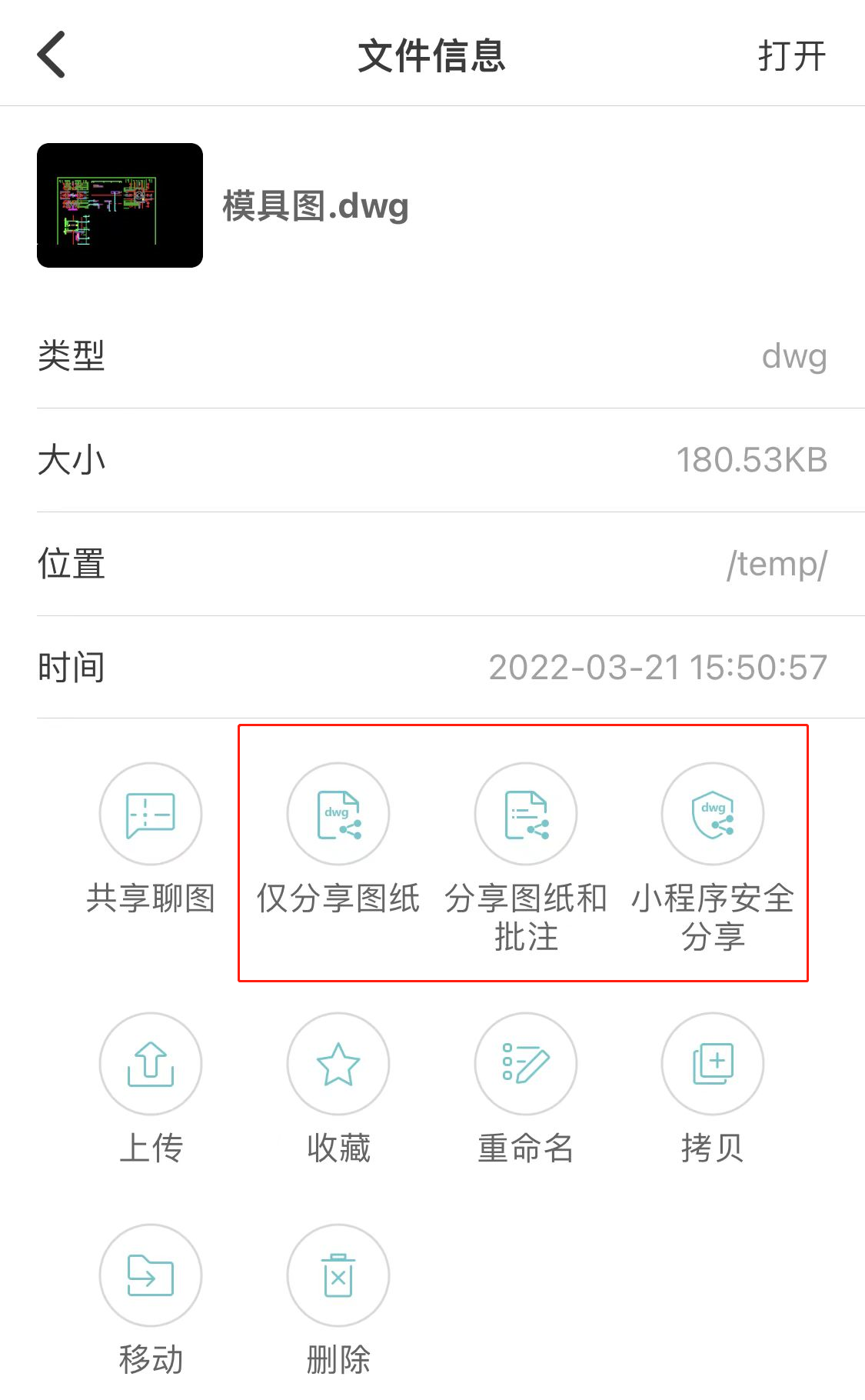
3、在底部跳出的对话框中,选择要分享的应用,点击【发送给朋友】。如下图所示:
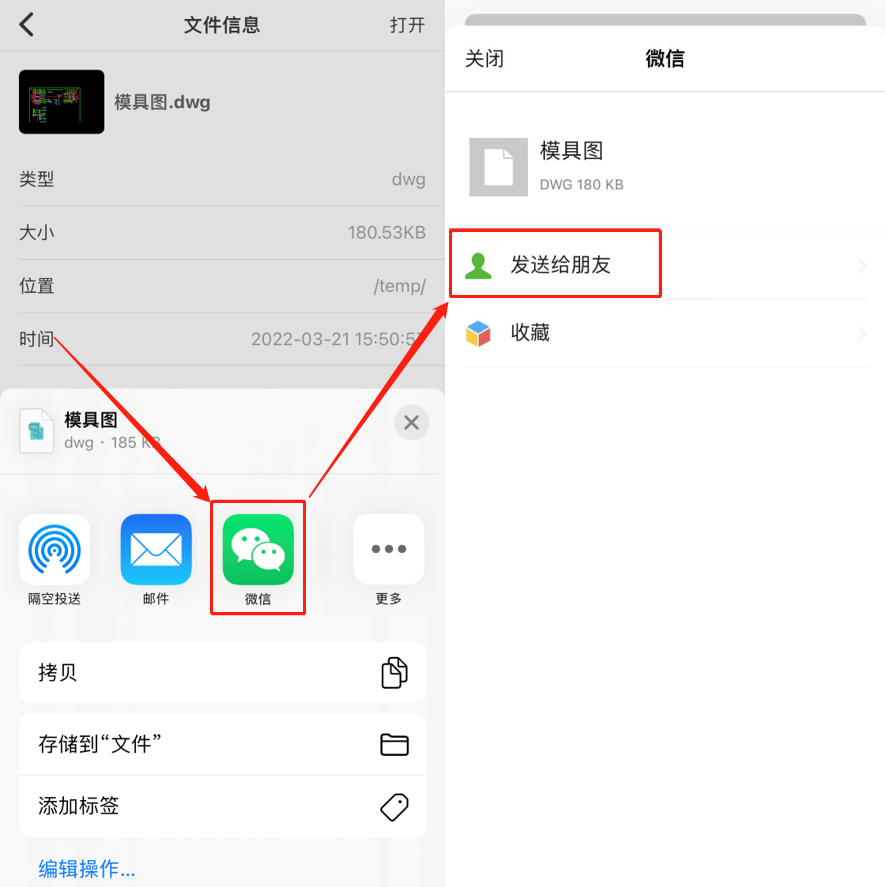
4、等待CAD图纸发送完成后,会提示【已发送】,在聊天窗口中可以看到图纸发送信息。如下图所示:
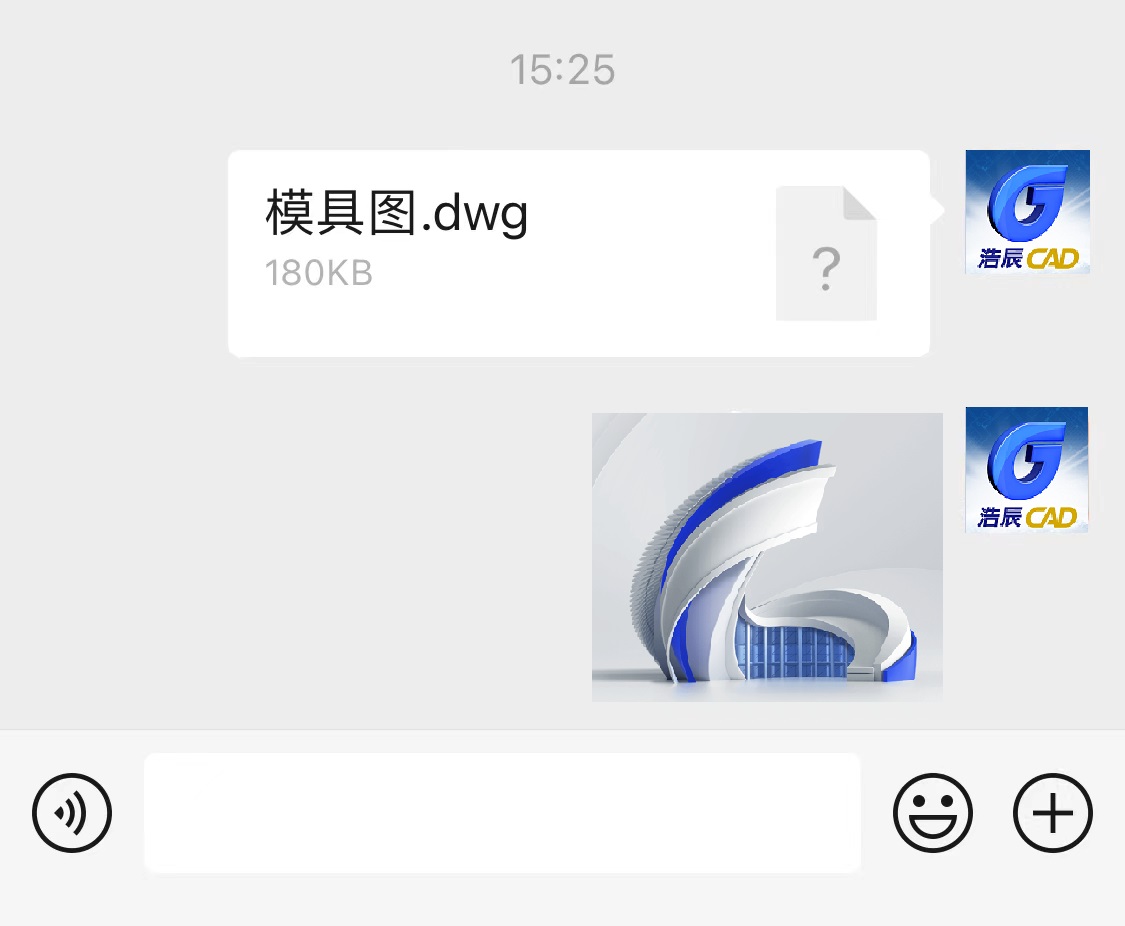
本篇CAD教程小编给大家整理了浩辰CAD看图王中分享CAD图纸的详细操作步骤,你学会了吗?建议大家跟着教程自己操作一遍哦!